
Fazer compras online é ótimo, mas digitar o número do seu cartão de crédito em cada novo site pode se tornar irritante rapidamente. Veja como pular a digitação e verificar mais cedo, esteja você no iPhone, telefone Android, PC, Mac ou Chromebook.
Salve em seu navegador da web
Seu navegador da web pode armazenar os detalhes do seu cartão de crédito e preenchê-los sempre que desejar.
Em um iPhone ou iPad, isso faz parte das configurações do navegador Safari. acesse Ajustes> Safari> Autopreencher> Cartões de crédito salvos. Toque em “Adicionar cartão de crédito” e insira os dados do cartão de crédito.
Você também pode controlar seu nome e endereço de correspondência na tela Configurações> Safari> Preenchimento automático.
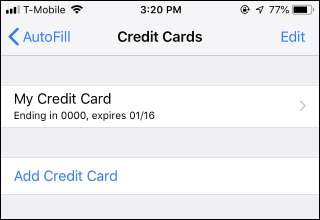
Ao finalizar a compra on-line no navegador Safari, toque em um dos campos do cartão de crédito. Você será solicitado a preencher essas informações automaticamente tocando na opção acima do teclado.
Você deve autenticar com Touch ID ou Face ID antes que seu iPhone preencha os detalhes, por isso é bastante seguro.
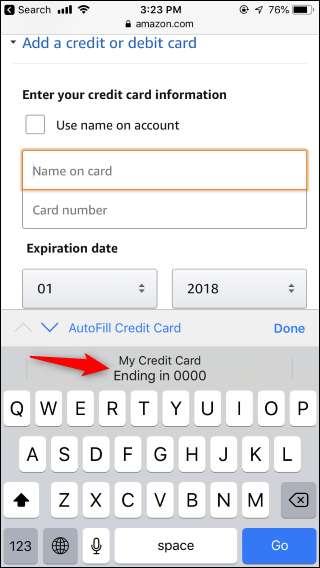
No navegador Chrome em um PC, Mac, dispositivo Android ou Chromebook, você pode inserir métodos de pagamento que o Chrome irá lembrar e oferecer a você automaticamente.
Para fazer isso, abra o Chrome e clique em Menu> Configurações> Métodos de pagamento. Clique no botão “Adicionar” à direita de “Métodos de pagamento” e adicione os dados do seu cartão de crédito aqui. Certifique-se de que a opção “Preenchimento automático de formulários” na parte superior também esteja ativada.
Você também pode clicar no botão “Adicionar” à direita de Endereços para preencher seu endereço de correspondência.
No Android, toque em Menu> Configurações> Preenchimento automático e pagamentos> Cartões para gerenciar seus cartões de crédito salvos.
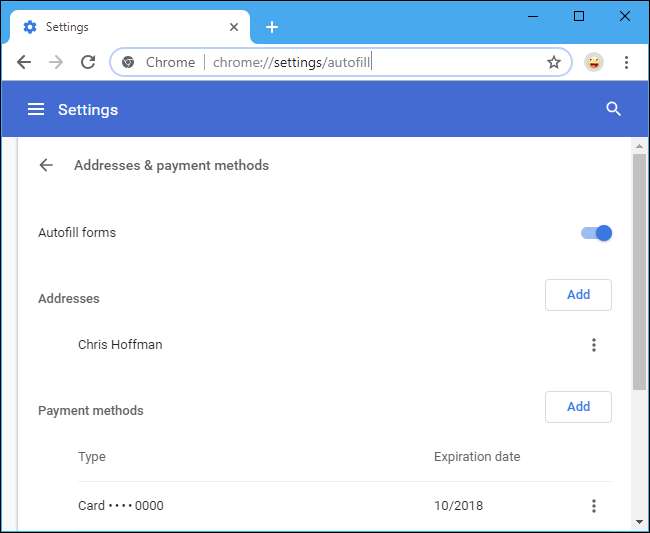
Agora, ao finalizar a compra online, você só precisa clicar em um campo de cartão de crédito e será solicitado a preencher as informações.
O Chrome exige que você insira o código de segurança do verso do cartão para autenticar antes que o Chrome realmente preencha os detalhes.
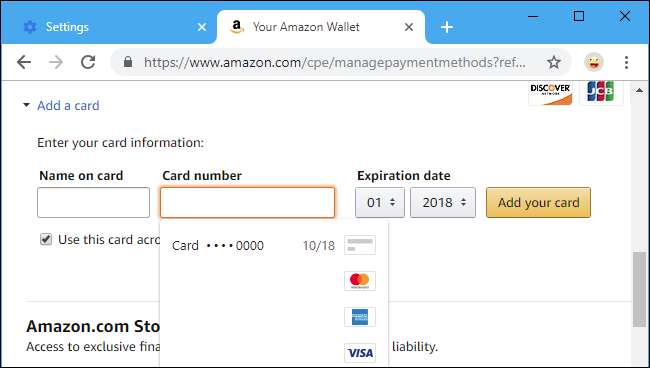
Esse recurso também faz parte de outros navegadores da web.
- Safari em um Mac: Clique em Safari> Preferências> Autopreencher> Cartões de Crédito> Editar para editar seus cartões de crédito salvos.
- Microsoft Edge: clique em Menu> Configurações> Senhas e preenchimento automático> Gerenciar cartões para gerenciar seus cartões de crédito salvos.
- Mozilla Firefox: este recurso ainda não está disponível no Mozilla Firefox. De acordo com o roteiro da Mozilla, deveria ser adicionado nas próximas versões .
Armazene em seu gerenciador de senhas
Se vocês usar um gerenciador de senhas de terceiros gostar Última passagem , 1Password ou Dashlane, você pode fazer com que seu gerenciador de senhas lembre com segurança o número do seu cartão de crédito e se ofereça para preenchê-lo, assim como ele lembra automaticamente suas senhas.
Na extensão do navegador LastPass, por exemplo, você encontrará esse recurso clicando no ícone LastPass na barra de ferramentas do seu navegador, clicando em “Preenchimentos de formulário” e clicando em “Adicionar cartão de crédito”. Você também pode clicar em “Adicionar preenchimento de formulário” para salvar os dados do formulário, como seu nome, endereço e número de telefone, para que possam ser facilmente preenchidos.
RELACIONADOS: Por que você deve usar um gerenciador de senhas e como começar
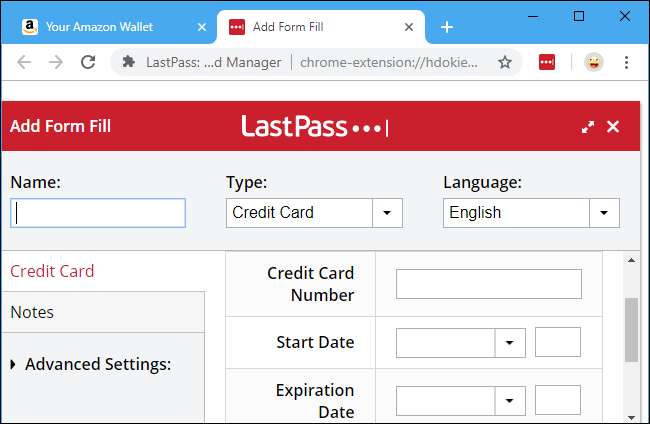
Enquanto estiver em uma página com um campo de cartão de crédito, você pode clicar no ícone LastPass, clicar em “Preenchimentos de formulários” e clicar no nome do seu cartão de crédito para preencher os detalhes automaticamente.
Claro, você terá que entrar em seu gerenciador de senhas e desbloquear seu cofre antes que esses detalhes estejam disponíveis, assim como suas senhas salvas. Eles são tão seguros quanto suas senhas salvas.
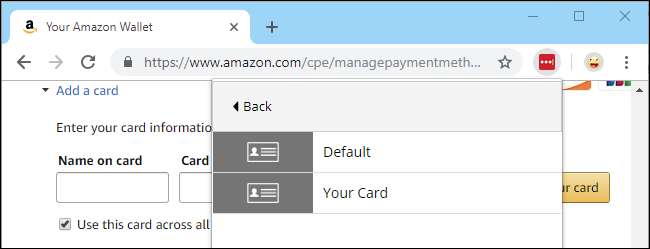
Você também pode preencher esses detalhes do gerenciador de senhas em aplicativos do telefone, mas pode ser um pouco mais complicado. Por exemplo, Novo recurso de preenchimento automático de senha do iOS 12 se estende apenas a senhas, então você terá que usar ações para preencher números de cartão de crédito de seu gerenciador de senhas em um iPhone.
Pague com Apple Pay ou Google Pay
É importante notar que você pode usar o Apple Pay ou Google Pay pular totalmente o processo de cartão de crédito, supondo que um site ou aplicativo ofereça suporte a esses métodos de pagamento. Infelizmente, a maioria dos aplicativos e sites não oferece suporte para isso.
Contanto que você tenha adicionado o número do seu cartão de crédito ao Apple Pay, você pode tocar na opção “Apple Pay” nos aplicativos e sites compatíveis em seu iPhone e no navegador Safari em seu Mac. Você poderá pagar com qualquer forma de pagamento salva.
Isso também se aplica ao Android, onde você verá a opção “Pagar com o Google Pay” em alguns aplicativos.
Basta selecionar Apple Pay ou Google Pay ao finalizar a compra, se disponível.
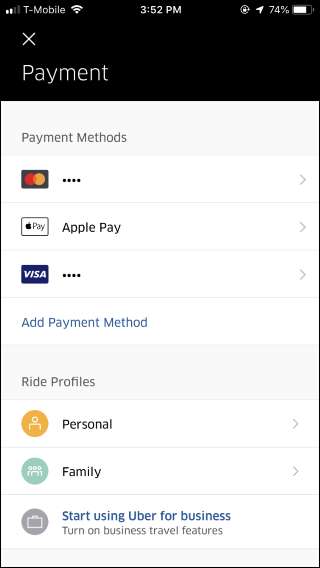
Claro, você também pode simplesmente comprar nos mesmos sites onde já salvou o número do seu cartão de crédito. É por isso que tantas pessoas compram tantos produtos na Amazon.com - há uma boa chance de você já ter pedido à Amazon para salvar o número do seu cartão de crédito.
Crédito da imagem: chainarong06 /Shutterstock.com.







